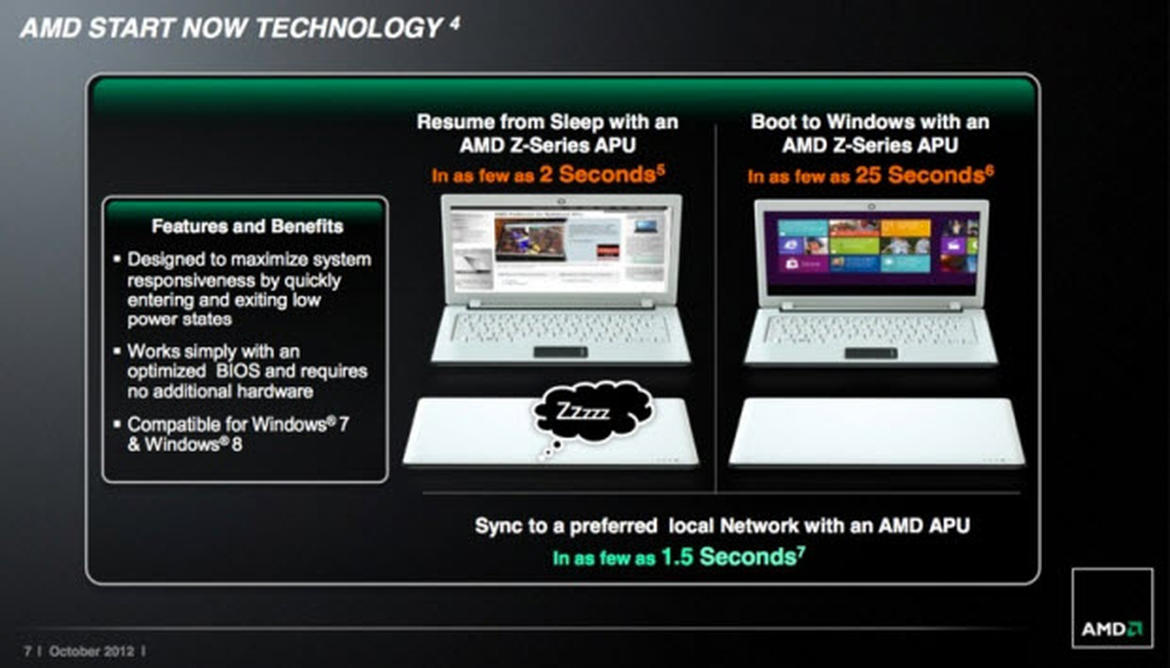Для компьютеров, оснащенных гибридным процессором AMD, можно использовать технологию AMD Start Now Technology, которая дает возможность управлять настройками режима сна и гибернации на основе персональных схем распределения времени работы. Настройки питания дают возможность изменять скорость реагирования вашей системы посредством изменения баланса расхода энергии (и продолжительности работы от аккумулятора для мобильных устройств).
Прим.: Технология AMD Start Now Technology доступна в Windows® 8.1 и более поздних версиях при наличии поддержки вашим гибридным процессором AMD.

Включение технологии AMD Start Now Technology
Технологией AMD Start Now используется функция Smart Sleep (интеллектуальный режим сна) для управления настройками режима сна и гибернации на основе персональных схем распределения времени работы для каждого отдельного пользователя компьютера.
Перейдите на страницу Технология AMD Start Now для включения или отключения интеллектуального режима сна. При включении этого режима выполняется сбор и анализ информации о том, как и когда используется система. Затем эта информация используется с параметрами питания на странице, чтобы определить, когда переводить систему в режим сна или гибернации. Эти параметры питания похожи на Windows® схемы управления электропитанием, но имеют дополнительный уровень персонализации. Используйте данные параметры для максимального энергосбережения, оптимизации производительности системы или для достижения баланса между этими двумя факторами.
Прим.: Эта функция доступна только в Windows® 8.1 и более новых версиях при наличии поддержки вашим гибридным процессором AMD.
- В стандартном или расширенном представлении перейдите к странице .
- Включите или отключите функцию интеллектуальный режим сна, выбрав один из следующих вариантов:
- Включить интеллектуальный режим сна — Выполняется сбор информации о вашей модели использования и область Состояние обновляется с использованием данных о текущем состоянии функции. Область Параметры питания также становится доступной для настройки.
- Выключить интеллектуальный режим сна — Сбор информации об использовании не происходит, и управление питанием системы ведется на основании Windows схемы управления питанием, которая используется в настоящее время.
Совет: Включение и выключение интеллектуального режима сна относится ко всем пользователям системы.
- Если включен этот режим, выберите способ управления потреблением энергии в области Параметры питания. Эти параметры переопределяют Windows схемы управления питанием:
- Энергосбережение — Когда система не используется, она переходит из режима сна в режим гибернации раньше, чем это установлено Windows схемами управления питанием (которыми определены более длительные периоды сна), если история использования указывает на то, что работа с системой не будет возобновлена в ближайшее время. Это максимально эффективный способ сбережения энергии.
- Сбалансированный — Когда система не используется, она переходит в режим сна, если данные истории использования указывают на то, что есть высокая вероятность продолжения работы с системой в ближайшее время. Доступность системы и энергосбережение сбалансированы.
- Реагирование — Когда система не используется, она переходит в режим сна, вместо режима гибернации, если есть малейшая вероятность того, что работа с системой будет возобновлена в ближайшее время. Быстрый доступ приоритетнее настроек экономии энергии.
- Нажмите Применить, чтобы сохранить изменения.
- Нажмите кнопку Сбросить мою модель использования, если хотите очистить записанную историю использования. После того, как вы нажмете кнопку, вы должны будете подтвердить, что хотите выполнить это действие.